Déverrouiller la puissance des fonctionnalités de traduction de Google Chrome: un guide complet
Ce guide fournit une procédure pas à pas sur l'étape par étape sur l'utilisation des capacités de traduction de Google Chrome pour naviguer sans effort. Nous couvrirons la traduction de pages Web entières, le texte sélectionné et la personnalisation de vos préférences de traduction. La maîtrise de ces techniques décomposera les barrières linguistiques et améliorera votre efficacité de navigation.
Étape 1:
Localisez et cliquez sur le menu "plus" ou "Paramètres" dans le coin supérieur droit de votre navigateur Google Chrome. (Ceci est généralement représenté par trois points verticaux ou trois lignes horizontales).

Étape 2:
Dans le menu déroulant, sélectionnez l'option "Paramètres". Cela ouvrira la page des paramètres de votre navigateur.

Étape 3:
Utilisez la barre de recherche en haut de la page Paramètres. Entrez "traduire" ou "langue" pour localiser rapidement les paramètres pertinents.

Étape 4:
Une fois que les paramètres de traduction apparaissent, cliquez sur l'option "Langues" ou "Traduction".
Étape 5:
Dans les paramètres de la langue, vous trouverez un menu déroulant répertoriant les langues prises en charge par votre navigateur. Cliquez sur l'option "Ajouter des langues" ou passez en revue vos langues actuellement ajoutées.

Étape 6:
Sur cette page, en plus d'ajouter ou de gérer les langues, vous verrez une option pour "offrir de traduire des pages qui ne sont pas dans une langue que vous lisez". Assurez-vous que cette option est activée. Chrome vous invitera ensuite automatiquement à traduire les pages non dans votre langage de navigateur par défaut.
En suivant ces étapes, vous pouvez tirer parti efficacement les outils de traduction de Google Chrome pour une expérience de navigation multilingue sans couture.



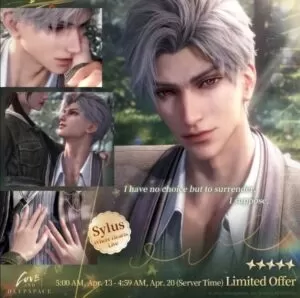



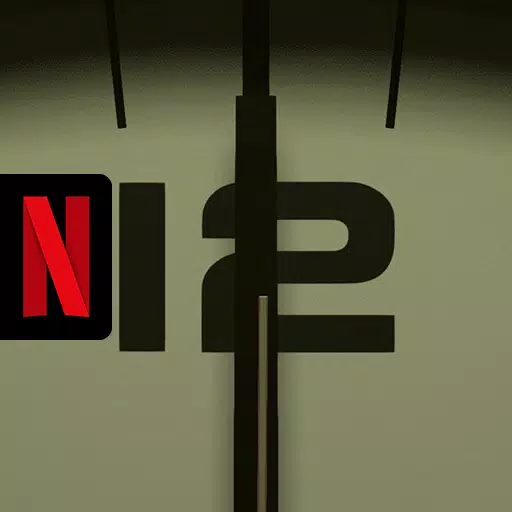


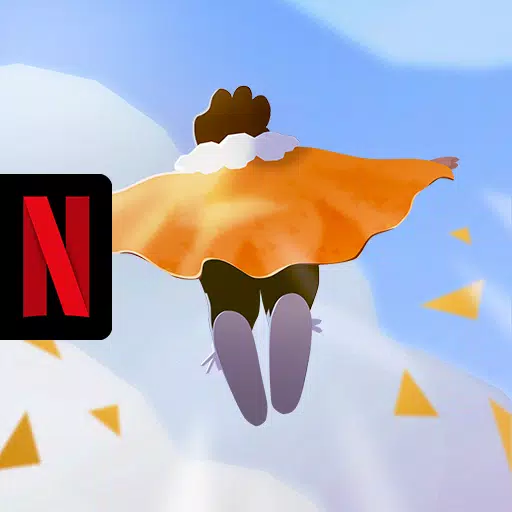





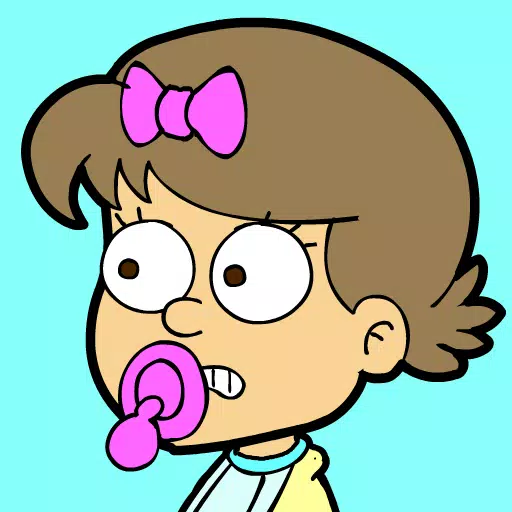







![City Devil: Restart [v0.2]](https://img.icssh.com/uploads/38/1719554737667e52b102f12.jpg)




